


我们在安装好win10系统之后,一般都会给电脑进行分盘处理,一些小伙伴在分好盘之后,想要更改一下盘符名称,把d盘改为e盘,那么具体怎么操作呢?下面小编给大家带来win10怎么把d盘改为e盘的操作方法,一起接着往下看吧。
win10系统更改盘符名称的方法:
第一步:鼠标右键点击win10系统桌面上的 此电脑 图标,在打开的右键菜单选择 管理 选项。
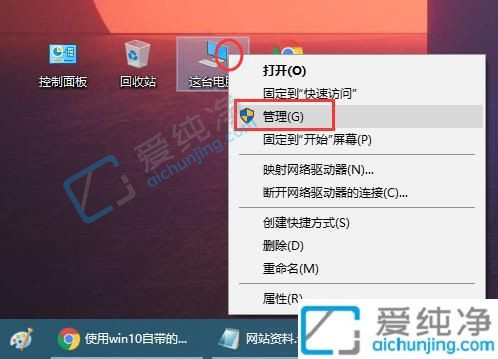
第二步:在打开的计算机管理窗口中,鼠标点击左侧菜单中的 存储 选项下面的 磁盘管理 选项,然后在右侧找到需要更改盘符的D盘,并鼠标点击右键,在打开的菜单项中选择 更改驱动器号和路径 选项。
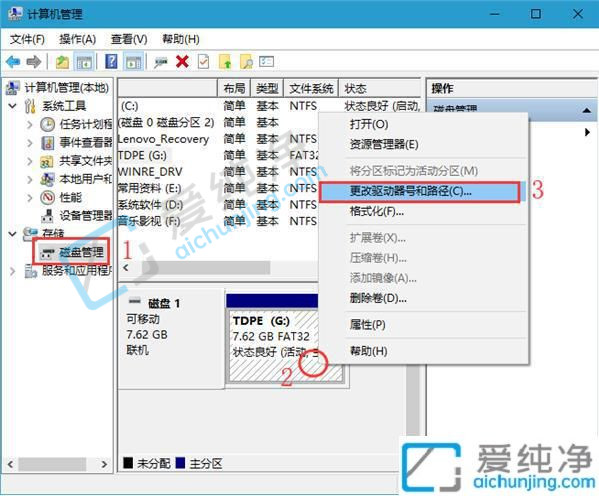
第三步:在弹出的更改驱动器盘符和路径界面中点击 更改 选项。
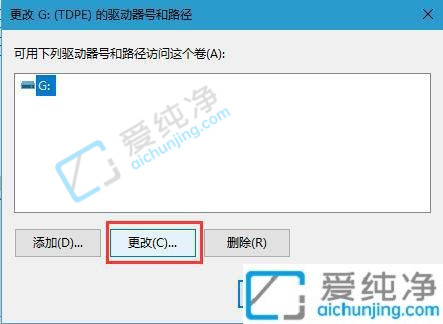
第四步:在点击分配以下驱动器号,选择靠后的字母(只要是没有被占用的磁盘盘符都可以选择)。
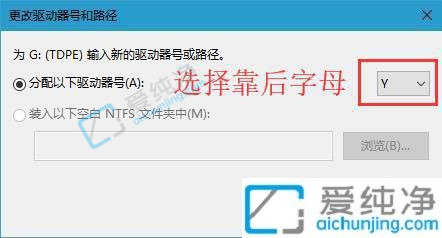
上述就是小编给大家带来的win10怎么把d盘改为e盘的设置方法了,如果你也有相同需要的话,可以按照上面的方法来操作就可以了,更多精彩资讯,尽在爱纯净。
| 留言与评论(共有 条评论) |